맥을 주로 사용하다가 윈도우에서 Threefinger drag on windows 라는 프로그램을 설치하려고했는데요. 마이크로소프트 스토어 Microsoft Store에서 설치하려고보니 "Microsoft Store를 이용하려면 온라인 상태여야 합니다. 현재 온라인이 아닌 것 같습니다."라는 오류 메시지가 뜨더라구요. 일시적인 문제는 아닌것 같아 보였습니다. 특히 인터넷 연결도 정상적인 상태였습니다. 아래에서는 마이크로소프트 연결확인 오류시 다운로드 안될때 해결방법을공유하려고 합니다.

microsoft store를 이용하려면 온라인 상태여야 합니다 해결방법 (바로가기)
오류 메시지는 두가지 정도가 뜨는것같았는데 새로고침을 하면 Microsoft Store를 이용하려면 온라인 상태여야 합니다. 현재 온라인이 아닌 것 같습니다.라는 문구가 뜨더라구요 시도한 해결 방법은 아래와같았습니다.
-
- Microsoft 공식 홈페이지의 Q&A 섹션에서 제안된 방법(예: 지역 설정 변경, 복구 버튼 클릭 등)을 실행.
- Microsoft Store의 초기화(설정 > 앱 > Microsoft Store > 고급 옵션 > 초기화) 시도.시도한 초기 해결 방법
일단은 공식사이트에서 제안하는 방벙비 있었지만 위의 방법으로는 문제를 해결할 수 없었고, 아래 레지스트리 편집기 수정을 통해 곧바로 해결했습니다.
레지스트리 편집기 설정 변경 (바로가기)
여러 방법이 실패한 후, 레지스트리 편집기를 통해 데이터 값을 변경하는 방법으로 문제를 해결했습니다. 아래의 페이지를 참고하세요.
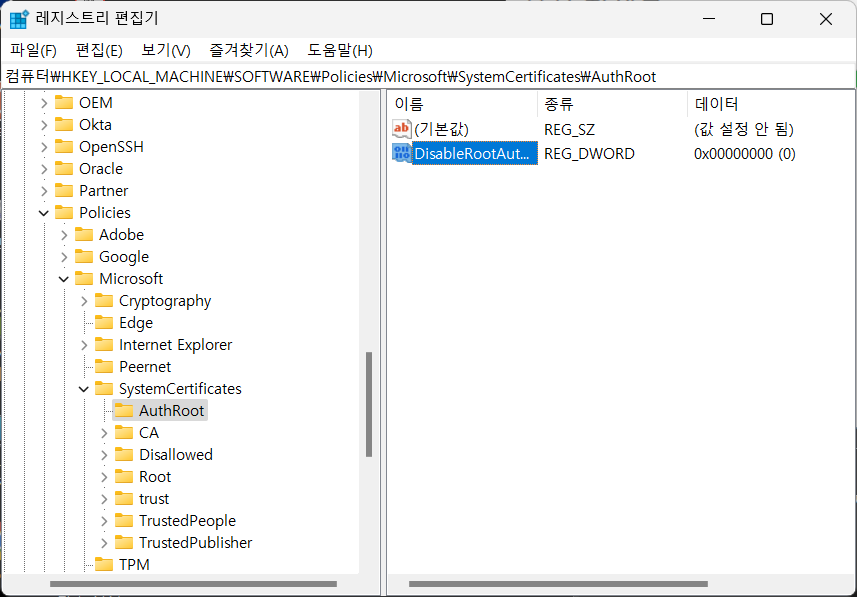
1. 레지스트리 편집기 실행
- 키보드에서 윈도우 키 + R을 눌러 실행 창을 엽니다.
- 실행 창에 regedit를 입력하고 Enter를 누릅니다.
2. 레지스트리 경로로 이동
레지스트리 편집기에서 다음 경로로 이동합니다.m컴퓨터\HKEY_LOCAL_MACHINE\SOFTWARE\Policies\Microsoft\SystemCertificates\AuthRoot
3. DisableRootAutoUpdate 값 변경
- AuthRoot 폴더 아래에 있는 DisableRootAutoUpdate 값을 더블 클릭합니다.
- 값 데이터를 기존 값(1)에서 0으로 변경합니다.
- 확인 버튼을 눌러 저장하고 편집기를 닫습니다.
4. 컴퓨터 재부팅
저의 경우는 재부팅을 하지않아도 바로 문제가 해결되긴했습니다. 다만 시스템 환경에 따라서 변경 사항을 적용하기 위해 컴퓨터를 재부팅합니다. 위 방법을 순서대로 해서 레지스트리 편집기르 통해 문제를 해결한 후 Microsoft Store에 정상적으로 접속할 수 있었고, 다운로드도 문제없이 할수있게되었습니다.
추가 팁: Microsoft Store 관련 문제 예방 방법
아래는 윈도우에서 제안하는 기본적인 추가팁입니다. 최근 윈도우10에서 윈도우11으로 대부분 넘어가는 상황이기때문에 업데이트가 되지않은 상태라면, 윈도우11로 업데이틀할것을 추천합니다.
- Windows 업데이트 유지: Windows를 최신 상태로 유지하여 Microsoft Store의 최신 버전을 사용합니다.
- 스토어 캐시 초기화: 윈도우 +R 을 눌러 실행 창에서 wsreset를 입력한 후 Enter를 눌러 캐시를 초기화합니다.
- 네트워크 연결 확인: 인터넷 연결이 정상인지, 방화벽이나 VPN 설정이 Microsoft Store 연결을 방해하지 않는지 확인합니다.
이상으로 마이크로소프트 스토어에 온라인 연결상태오류가 뜬경우 해결방법에 대해 알아보았습니다. 위의 해결 방법이 여러분의 문제 해결에 도움이 되었길 바라겠습니다. Microsoft Store 오류로 인해 불편을 겪고 계신다면 위 단계를 따라 해 보시기를 바랍니다.